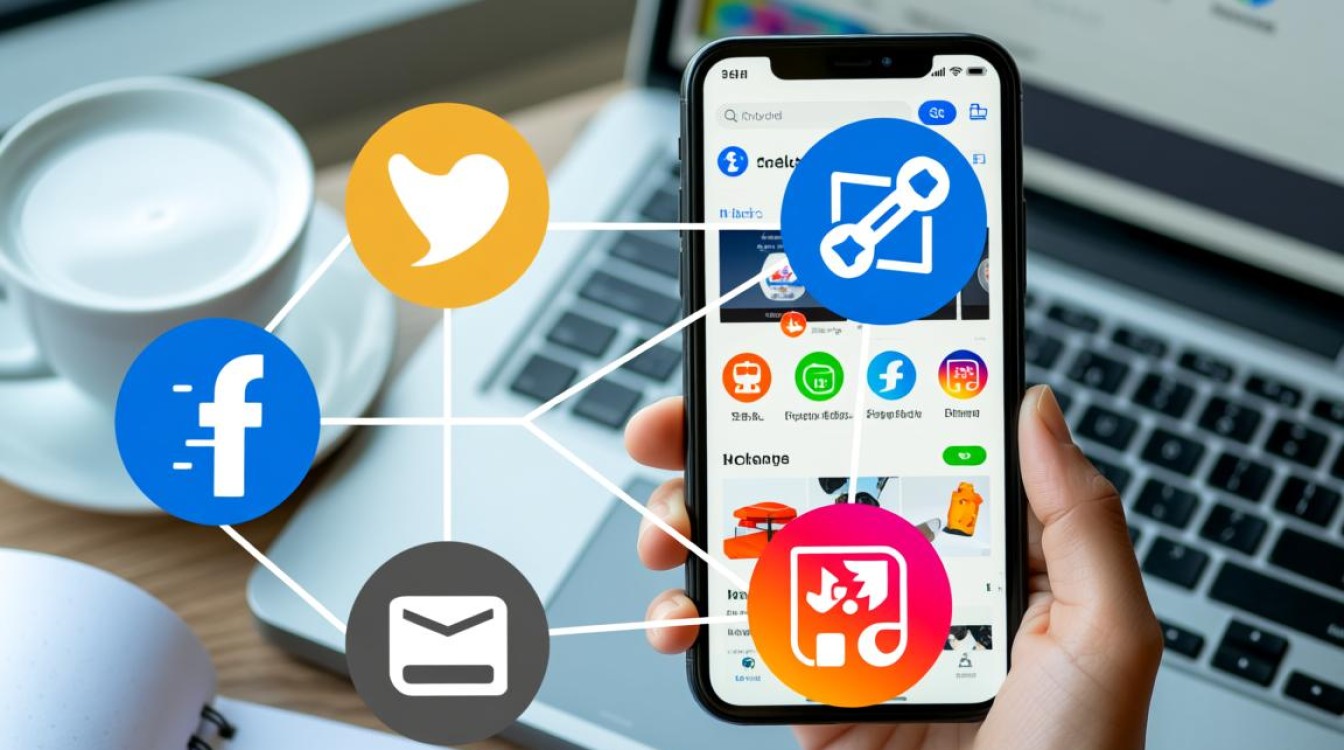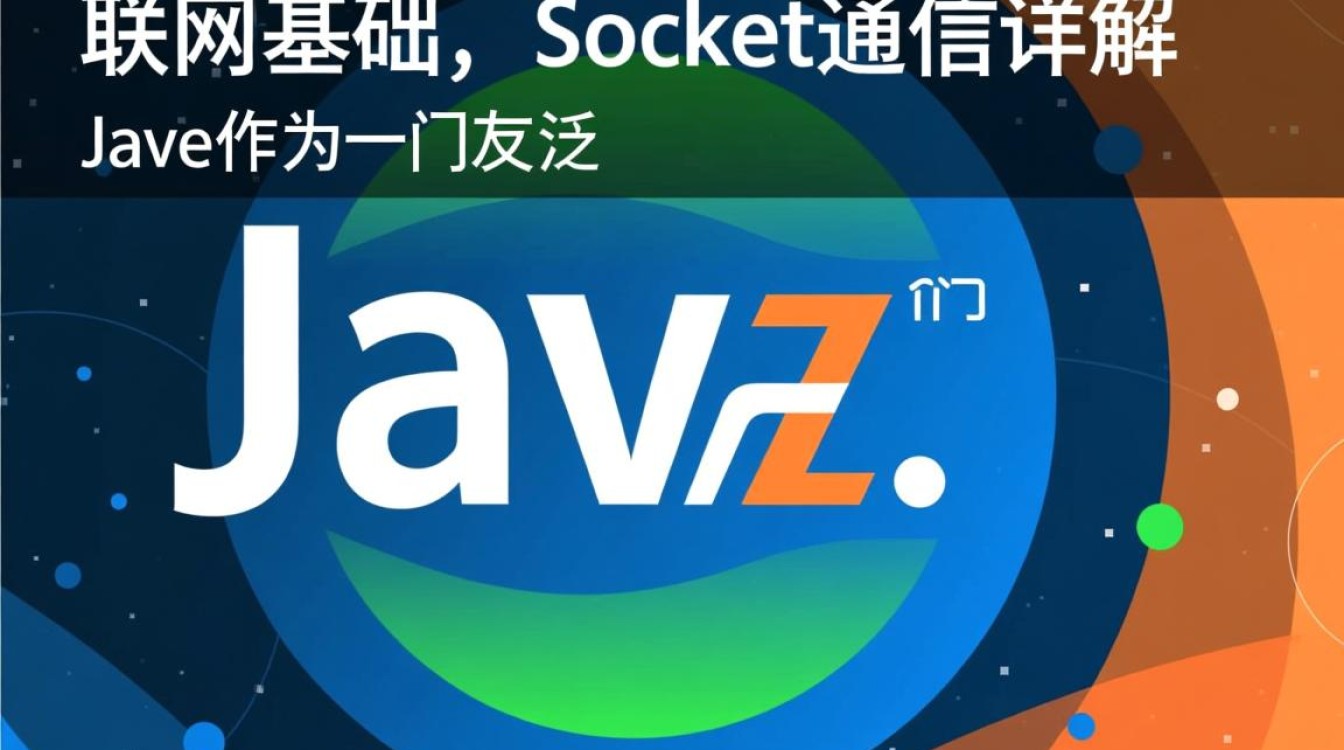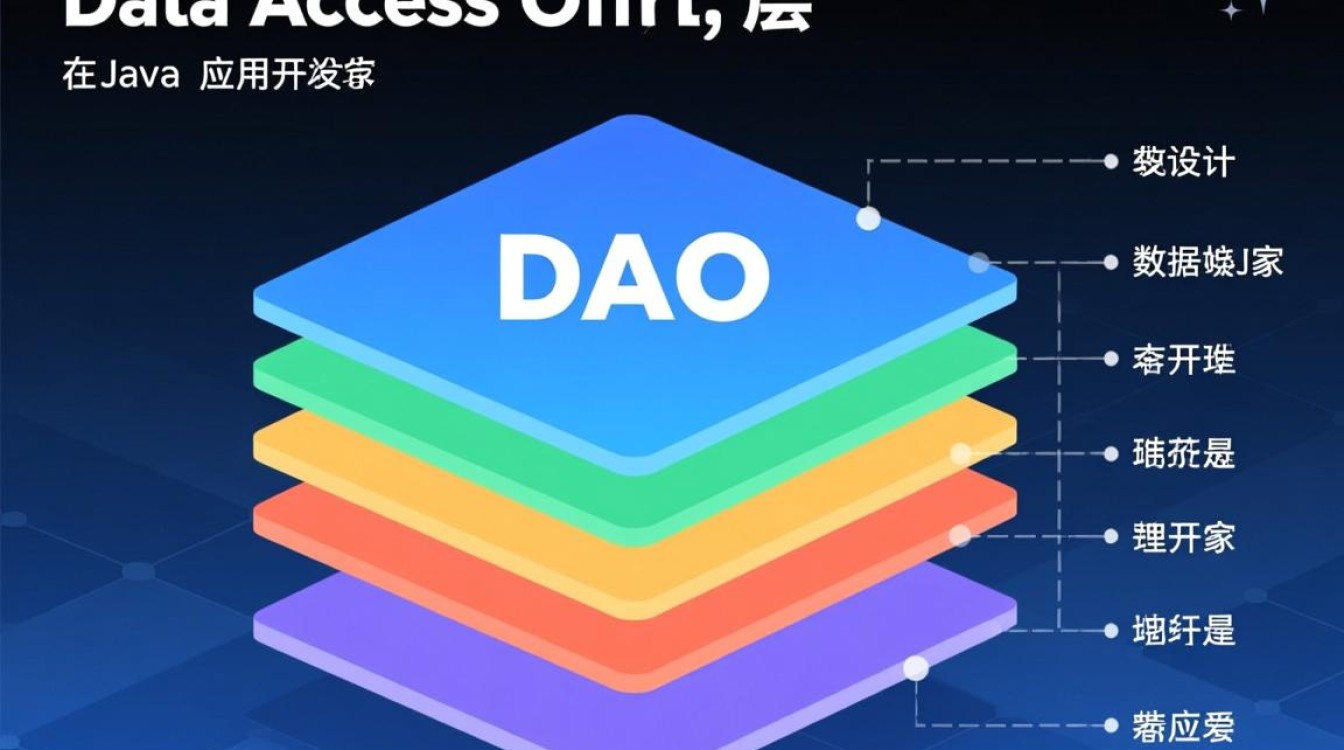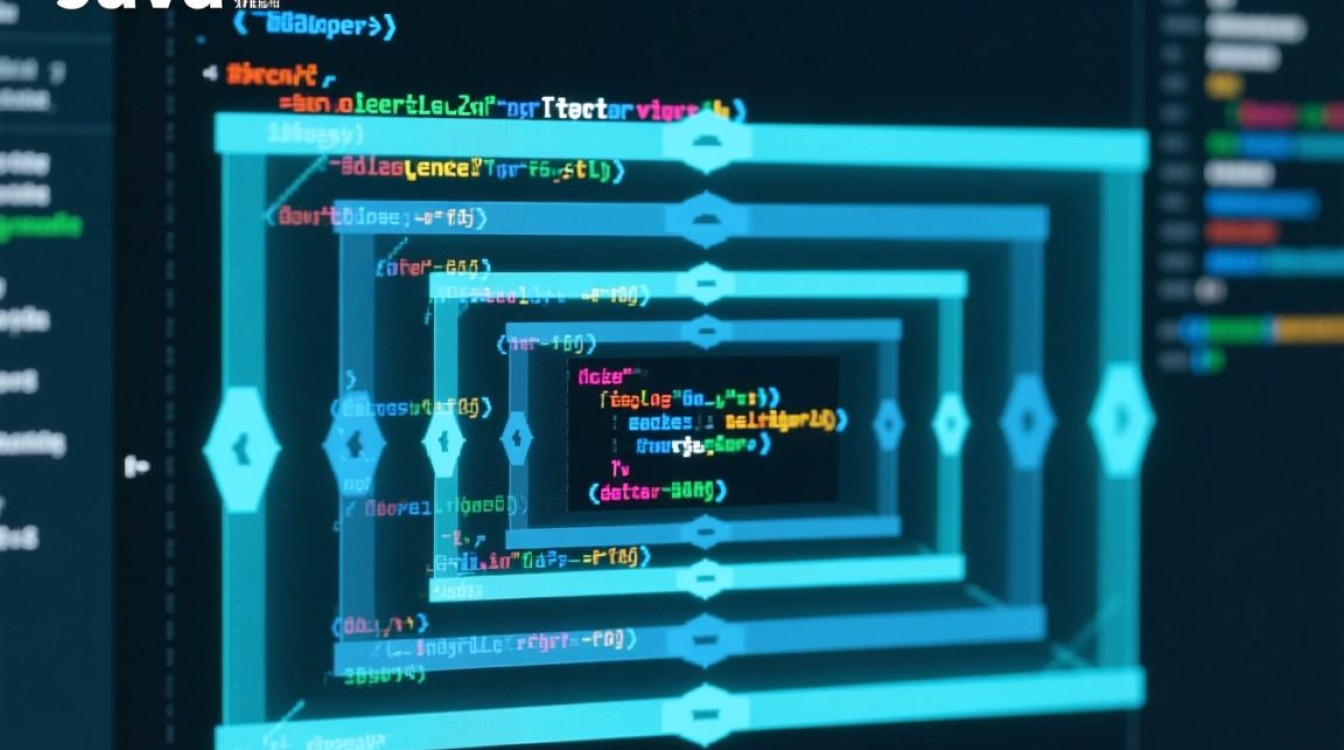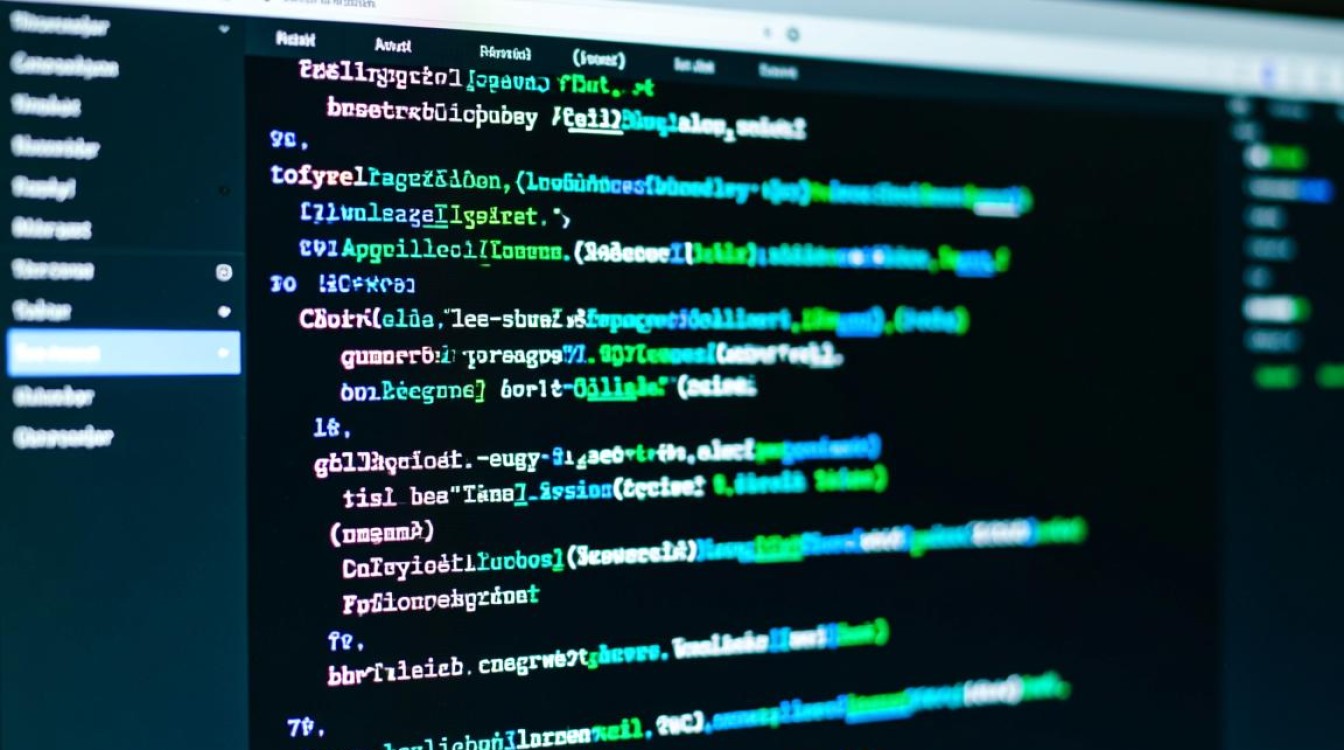为什么需要删除Java
在Mac电脑上,Java的删除可能源于多种原因,Java是许多应用程序和开发环境的基础,但随着系统更新或软件卸载,残留的Java文件可能会占用磁盘空间,甚至导致系统冲突,如果不再使用Java依赖的软件(如某些旧版企业应用或开发工具),卸载Java可以简化系统环境,减少潜在的安全风险(尤其是未维护的旧版本Java可能存在漏洞),Mac系统默认不再预装Java,用户后续安装的版本可能与当前系统不完全兼容,此时彻底卸载并重新安装是更优解,需要注意的是,删除Java前需确认其他依赖Java的应用是否仍需运行,避免影响软件正常使用。

删除Java前的准备工作
在开始卸载Java之前,做好充分的准备可以避免数据丢失或操作失误。
确认Java版本与安装路径
打开“终端”(可通过“启动台”搜索“终端”或使用快捷键Command + 空格输入“终端”),输入以下命令查看当前系统安装的Java版本:
/usr/libexec/java_home -V
该命令会列出所有Java安装路径及对应版本,
Matching Java Virtual Machines (2):
11.0.12 (x86_64) "Oracle Corporation" - "Java SE 11.0.12" /Library/Java/JavaVirtualMachines/jdk-11.0.12.jdk/Contents/Home
1.8.0_312 (x86_64) "Oracle Corporation" - "Java SE 1.8.0_312" /Library/Java/JavaVirtualMachines/jdk1.8.0_312.jdk/Contents/Home记录下需要卸载的Java路径(如/Library/Java/JavaVirtualMachines/目录下的文件夹名称),以便后续操作。
检查依赖Java的应用
卸载Java前,需确认系统中是否有软件依赖当前Java版本,IntelliJ IDEA、Eclipse等开发工具,或部分企业级应用(如Minecraft旧版),可通过以下方式检查:
- 打开“系统偏好设置” > “Java”,查看是否有Java相关配置;
- 检查应用程序的“显示包内容”,查看其
Contents/目录下是否引用了Java路径; - 若不确定,可暂时将Java文件夹重命名(而非删除),测试应用是否正常运行,确认无误后再彻底删除。
备份重要数据
虽然卸载Java通常不会影响系统文件,但为避免意外操作导致配置丢失,建议备份以下内容:
- Java相关的环境变量配置(通常在
~/.bash_profile或~/.zshrc文件中); - 依赖Java的应用项目文件;
- 系统时间点备份(通过“时间机器”工具)。
使用官方卸载工具(推荐)
Oracle官方提供了Java卸载工具,这是最安全、最彻底的卸载方式,尤其适用于多个Java版本共存的情况。
下载官方卸载工具
访问Oracle Java官方网站(https://www.oracle.com/java/technologies/javase/javase-jdk8-downloads.html)或Java Archive(https://www.oracle.com/java/technations/javase/javase-archive-downloads.html),根据需要卸载的Java版本选择对应的“Uninstaller”工具,卸载Java 8可下载“Java SE Development Kit 8 Uninstaller”。
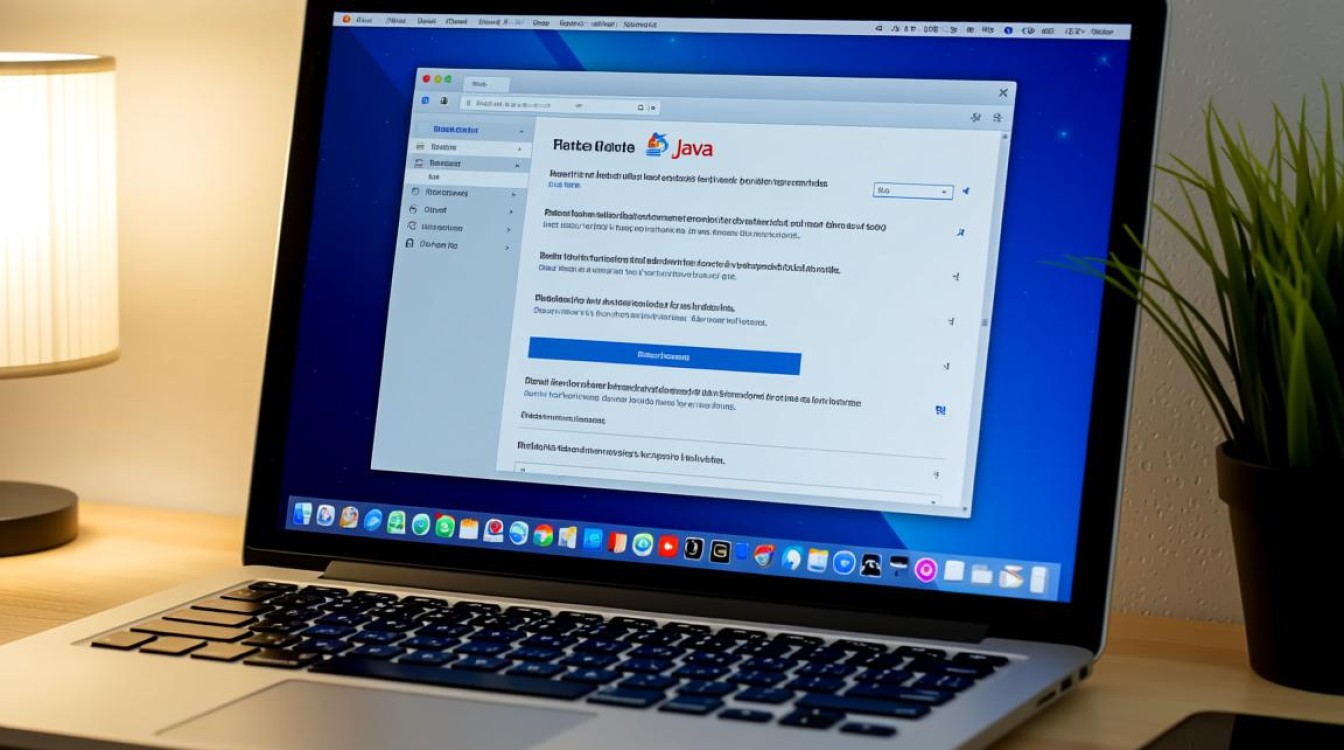
运行卸载工具
- 双击下载的
.dmg文件,将卸载工具拖拽到“应用程序”文件夹; - 打开“应用程序”文件夹,双击卸载工具(如“Java SE Development Kit 8 Uninstaller”);
- 在弹出的窗口中,输入管理员密码(需输入当前用户的密码,而非显示在屏幕上),点击“卸载”或“Uninstall”;
- 等待卸载完成,根据提示点击“完成”。
验证卸载结果
重新打开“终端”,输入以下命令检查Java是否已完全卸载:
java -version
若提示“command not found”或类似信息,说明Java已成功卸载,检查/Library/Java/JavaVirtualMachines/目录,确认对应的Java文件夹已被删除。
手动删除Java文件(适用于无卸载工具的情况)
若无法获取官方卸载工具,或仅需卸载特定版本的Java,可通过手动删除文件的方式操作,但需注意,手动删除可能残留配置文件,需结合后续清理步骤。
删除Java虚拟机目录
根据前文记录的Java安装路径,打开“访达”,点击“前往” > “电脑”,访问/Library/Java/JavaVirtualMachines/目录(或直接在“访达”地址栏输入/Library/Java/JavaVirtualMachines/并回车),找到需要卸载的Java文件夹(如jdk-11.0.12.jdk或jdk1.8.0_312.jdk),右键点击并选择“移到废纸篓”。
删除Java相关配置文件
Java的配置文件可能散落在多个位置,需逐一删除:
- 用户级配置:打开“访达”,按
Command + Shift + G,输入~/Library/Preferences/,删除名为com.oracle.java.Java-Updater.plist、com.oracle.java.JavaAppletPlugin.plist等文件; - 系统级配置:输入
/Library/Preferences/,删除上述Java相关配置文件(需输入管理员密码); - 日志文件:输入
~/Library/Logs/或/Library/Logs/,删除Java相关的日志文件夹(如Java); - 缓存文件:输入
~/Library/Caches/或/Library/Caches/,删除Java缓存目录(如com.oracle.java.Java-Updater)。
清理环境变量
若之前配置过Java环境变量(如JAVA_HOME),需编辑配置文件进行删除:
- 打开“终端”,输入以下命令打开配置文件(根据使用的Shell选择,默认为Zsh):
open -e ~/.zshrc # Zsh用户 # 或 open -e ~/.bash_profile # Bash用户
- 找到类似
export JAVA_HOME=/Library/Java/JavaVirtualMachines/jdk-11.0.12.jdk/Contents/Home的行,删除或注释(行首加); - 保存文件后,在终端输入
source ~/.zshrc(或source ~/.bash_profile)使配置生效。
使用第三方工具辅助卸载
对于不熟悉手动操作的用户,可借助第三方工具(如AppCleaner、CleanMyMac X)卸载Java,这类工具能自动扫描并删除相关文件,减少遗漏。

以AppCleaner为例:
- 从Mac App Store或官网下载并安装AppCleaner;
- 打开AppCleaner,在搜索框中输入“Java”,找到对应的Java安装包(如“Java SE”);
- 勾选Java及相关文件,点击“删除”即可。
注意:第三方工具可能无法完全删除所有Java残留文件,建议结合手动清理步骤确保彻底卸载。
卸载后的常见问题与解决
终端提示“command not found”
若卸载后仍提示Java命令未找到,可能是环境变量未更新或残留了无效配置,可重新执行source ~/.zshrc(或bash_profile),或检查配置文件中是否仍有引用已删除Java路径的变量。
应用无法启动
若依赖Java的应用无法启动,可能是卸载时误删了共享库,可重新安装对应版本的Java,或联系应用开发商获取兼容版本。
系统偏好设置中仍有Java选项
打开“系统偏好设置”,若“Java”选项仍存在,可能是残留的Java偏好设置文件,在“访达”中删除/Library/Preferences/com.apple.JavaPreferences文件,然后重启Mac。
在Mac上删除Java需根据安装方式和版本选择合适的方法:优先使用官方卸载工具,确保彻底且安全;若手动删除,需注意清理所有相关文件和配置,避免残留,操作前务必确认依赖需求,备份重要数据,卸载后验证系统状态,以确保不影响其他应用的正常运行,通过规范的卸载流程,既能释放系统资源,又能维持环境的整洁与稳定。